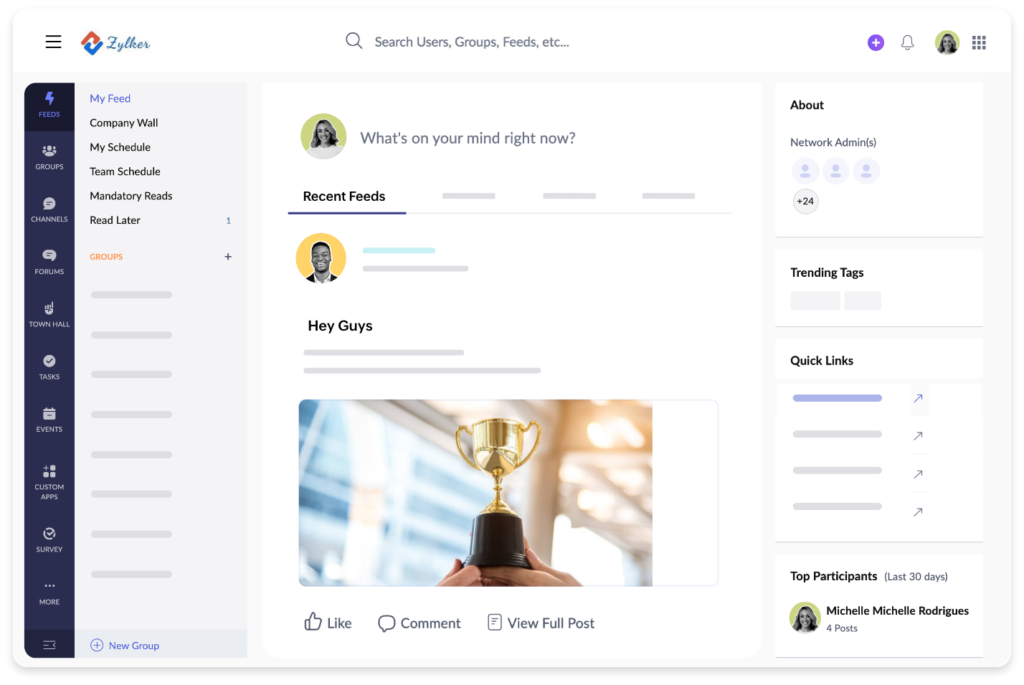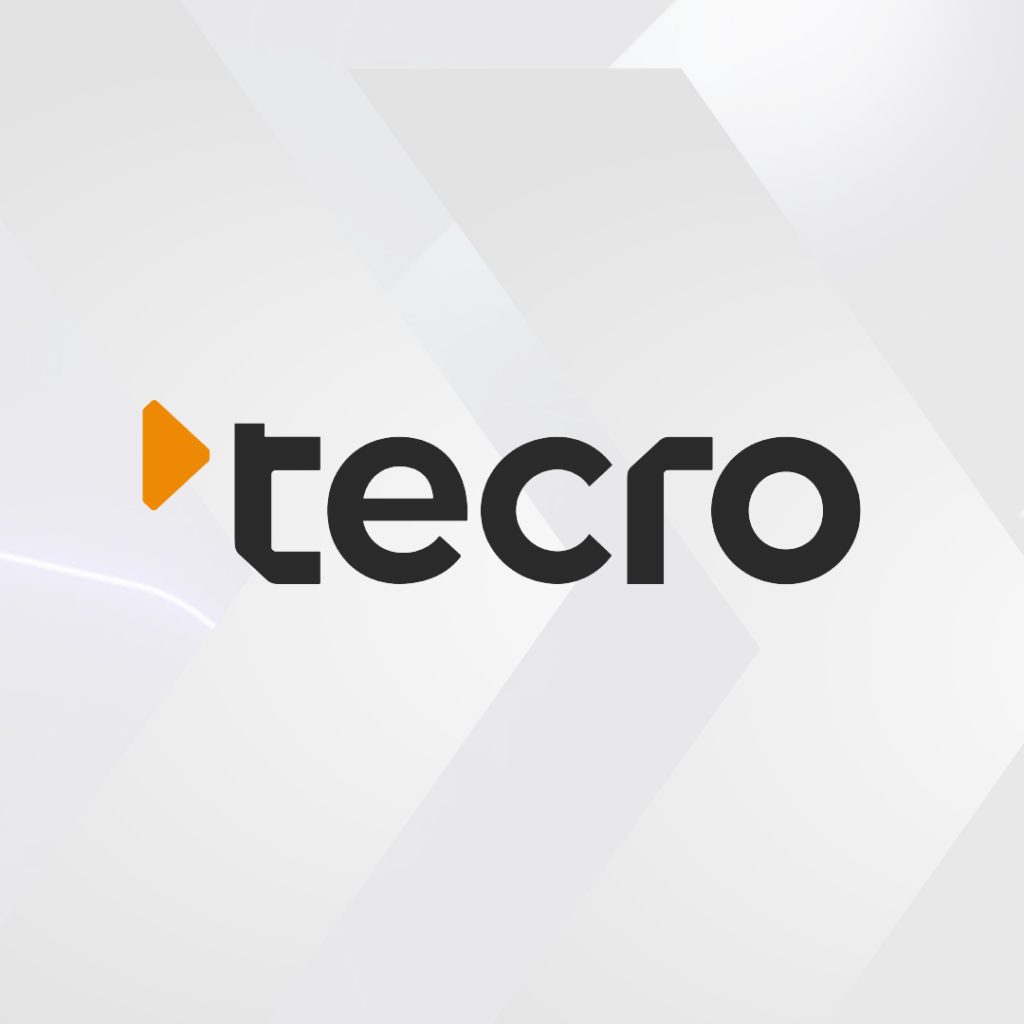[vc_row][vc_column][vc_column_text]Nos vamos acercando a fin de año y Google no deja de trabajar para brindar nuevas funcionalidades y mejoras a sus usuarios. Este mes, presentó actualizaciones que permiten una mejor colaboración y una interacción más fluida con diferentes herramientas, tales como: Google Meet, Documentos, Hojas de cálculo y unidades compartidas.
¿Querés conocer cuáles fueron?
Dividí celdas de una tabla en Documentos de Google para organizar mejor la información
Google presenta una función muy solicitada, a partir de ahora, podrás dividir las celdas de una tabla en la cantidad de filas y columnas que quieras. Esto te permitirá organizar la información de forma más creativa y productiva.
¿Cómo? Para dividir celdas, abrí un documento > haz clic con el botón derecho en la celda > haz clic en Dividir celda > ingresá la cantidad de filas y columnas que quieras > presioná Dividir.

Disponibilidad
- Está disponible para todos los clientes de Google Workspace, así como para los clientes de las ediciones heredadas G Suite Basic y Business.
- También está disponible para los usuarios que tengan Cuentas de Google personales.
Colaborá de diferentes maneras mediante el uso compartido de visitantes en Google Drive
El uso compartido de visitantes permite compartir elementos con cuentas que no son de Google. Las mismas pueden ver, comentar o editar en Google Drive: Documentos, Hojas de cálculo, Presentaciones y Sitios. Ahora, además de lo dicho anteriormente, podrán cargar contenido o crear archivos en unidades compartidas de organizaciones y usuarios de Google Workspace.

Disponibilidad
- Disponible para clientes de Google Workspace Essentials, Business Standard, Business Plus, Education Plus, Enterprise Standard y Enterprise Plus.
- No disponible para Google Workspace Business Starter, Enterprise Essentials, Education Fundamentals, Frontline y Nonprofits, así como para clientes heredados de G Suite Basic y Business.
- No disponible para usuarios con cuentas personales de Google.
Compartí fácilmente los artefactos de Google Meet con los co-anfitriones
Como sabrán, las grabaciones de Meet, el seguimiento de asistencia, las encuestas, etc., se compartían solamente con el anfitrión de la reunión. A partir de este mes, estos artefactos también se pueden compartir directamente con los co-anfitriones de la reunión.
¿Cómo configurar esta funcionalidad en una videollamada?
El organizador de la misma debe:
- Especificar co-anfitriones al crear la reunión: editar evento > opciones de videollamada > activar gestión de anfitriones > co-afrintiones.
- Seleccionar la opción “los artefactos de llamada se comparten con el anfitrión y el coanfitrión que agregue aquí”.

Tomar en cuenta:
- Si agregás un coanfitrión durante la reunión en curso, este no recibirá los artefactos. Para esto, hay que realizarlo anteriormente.
- A su vez, si se elimina el co-anfitrión durante la reunión, seguirá recibiendo los elementos.
- En el caso de las videollamadas de Google Classroom, todos los profesores colaboradores son reconocidos como co-anfitriones y obtienen artefactos de reunión automáticamente. Su estado de coanfitrión no se puede eliminar dentro de Google Classroom. Si se elimina a un usuario como profesor colaborador, ya no recibirá artefactos de reunión.
Disponibilidad
- Disponible para Google Workspace Essentials, Business Standard, Business Plus, Enterprise Starter, Enterprise Essentials, Enterprise Standard, Enterprise Plus, Education Standard, Education Plus, Education Fundamentals.
- No disponible para Google Workspace Business Starter, Frontline y Nonprofits, así como para clientes heredados de G Suite Basic y Business.
Utilizá chips inteligentes para interactuar con los archivos y obtener vistas previas de ellos en Hojas de cálculo de Google
Ahora podés agregar archivos de Google Drive directamente a una hoja de cálculo de Google como un chip inteligente. De este modo, podrás interactuar con los archivos y obtener vistas previas de forma fácil y rápida.

¿Cómo utilizarlos?
Podés insertar un chip en una celda de Hojas de cálculo de las siguientes maneras:
- Escribí “@” seguido de un nombre de archivo o palabra clave directamente en la celda.
- Clic en Insertar > Chips inteligentes > Chip de archivo.
- Pegá un vínculo de Google Drive directamente en la celda, coloca el cursor sobre la vista previa, haz clic con el botón derecho y seleccioná “Convertir en chip de archivo”.
Disponibilidad
- Está disponible para todos los clientes de Google Workspace, así como para los clientes de las ediciones heredadas G Suite Basic y Business.
- Está disponible también para los usuarios que tengan Cuentas de Google personales.
¡Chips de eventos! Utilizá los chips inteligentes para que incluyan eventos en Hojas de cálculo de Google
Además de la actualización anteriormente comentada, también se podrán insertar eventos del Calendario en Hojas de Cálculo.
Esta función te permite buscar eventos del Calendario o copiar vínculos de esa plataforma para colocarlos directamente en Hojas de cálculo. Una vez colocado, verás el nombre del evento y una tarjeta emergente interactiva en la celda.
¿Por qué usarías esta función?
Podrás hacer un seguimiento más claro y detallado, obteniendo información rápidamente de las reuniones que se hayan realizado. Podrás revisar los asistentes, los horarios y otros metadatos de la reunión.
Disponibilidad
- Está disponible para todos los clientes de Google Workspace, así como para los clientes de las ediciones heredadas G Suite Basic y Business.
- Está disponible también para los usuarios que tengan Cuentas de Google personales.
¿Ya probaste algunas de estas actualizaciones? ¿Tenés alguna consulta? Nuestros especialistas en Google Workspace pueden ayudarte.
[/vc_column_text][/vc_column][/vc_row][vc_row][vc_column text_align=”center” width=”1/1″][minti_button link=”http://www.etixen.com/es/contacto/” color=”color-2″ size=”medium”]CONTACTANOS[/minti_button][/vc_column][/vc_row]